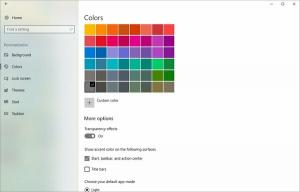Skrytá funkcia systému Windows 10: Vyhľadávacie pole na uzamknutej obrazovke
S najnovšou verziou Insider Preview Build 18932 dostal Windows 10 novú skrytú (experimentálnu) funkciu. Priamo na uzamknutej obrazovke sa nachádza vyhľadávacie pole, ktoré umožňuje rýchlejšie vyhľadávanie informácií ako kedykoľvek predtým.
Reklama
Včera spoločnosť Microsoft vydala Windows 10 zostava 18932 z rozvojovej pobočky 20H1. Prichádza s množstvom nových funkcií a vylepšení, vrátane ovládania zrakom, nové možnosti upozornení, vylepšenia aplikácie Váš telefón a ďalšie.
Okrem zmien uvedených v oficiálne poznámky k vydaniuWindows 10 Build 18932 prichádza s novou tajnou skrytou funkciou. Do poľa je možné pridať vyhľadávacie pole zamknúť obrazovku.
Obrazovka uzamknutia bola prvýkrát predstavená v systéme Windows 8. Ide o bezpečnostný prvok, ktorý ukazuje a efektný obrázok keď je váš počítač uzamknutý. The Zamknúť obrazovku sa zobrazí, keď uzamknete počítač alebo keď sa automaticky uzamkne počas doby nečinnosti. Ak váš účet má
heslo, pred zadaním prihlasovacích údajov sa zobrazí obrazovka uzamknutia. Ak chcete pokračovať, musíte ho zrušiť pomocou dotykovej obrazovky, klávesnice, kliknutím myšou alebo potiahnutím myšou nahor. V predvolenom nastavení sa na uzamknutej obrazovke zobrazujú upozornenia z nainštalovaných aplikácií.Vyhľadávacie pole sa zobrazí v ľavom dolnom rohu. Umožní vám to vyhľadávať Bing priamo z uzamknutej obrazovky vášho zariadenia bez toho, aby ste ho museli najskôr odomknúť.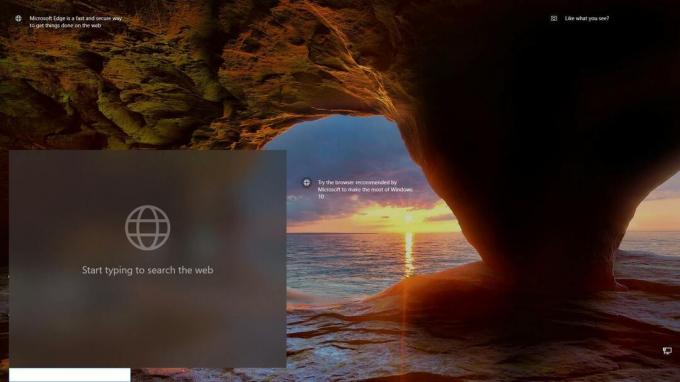
V súčasnosti sa na funkcii vyhľadávacieho poľa pracuje. Je stále zabugovaný.
Ak to zúfalo chcete vyskúšať v akcii, môžete to povoliť pomocou mach2, nástroj, ktorý umožňuje povoliť skryté funkcie v systéme Windows 10.
Ak chcete povoliť vyhľadávacie pole na uzamknutej obrazovke v systéme Windows 10,
- Stiahnite si nástroj mach2 z svoju oficiálnu stránku GitHub. Ak chcete zistiť, ktorú verziu potrebujete, pozrite si článok Ako zistiť, či používate 32-bitový alebo 64-bitový systém Windows.
- Rozbaľte archív ZIP do ľubovoľného priečinka. Môžete ho napríklad rozbaliť do priečinka c:\mach2.

- Otvorte a nový príkazový riadok ako správca.
- Prejdite do priečinka, ktorý obsahuje vašu kópiu nástroja mach2. napr.
cd /d c:\mach2 - Zadajte nasledujúci príkaz:
mach2 povoliť 17917466. - Reštart OS.
Zdroj: Albacore